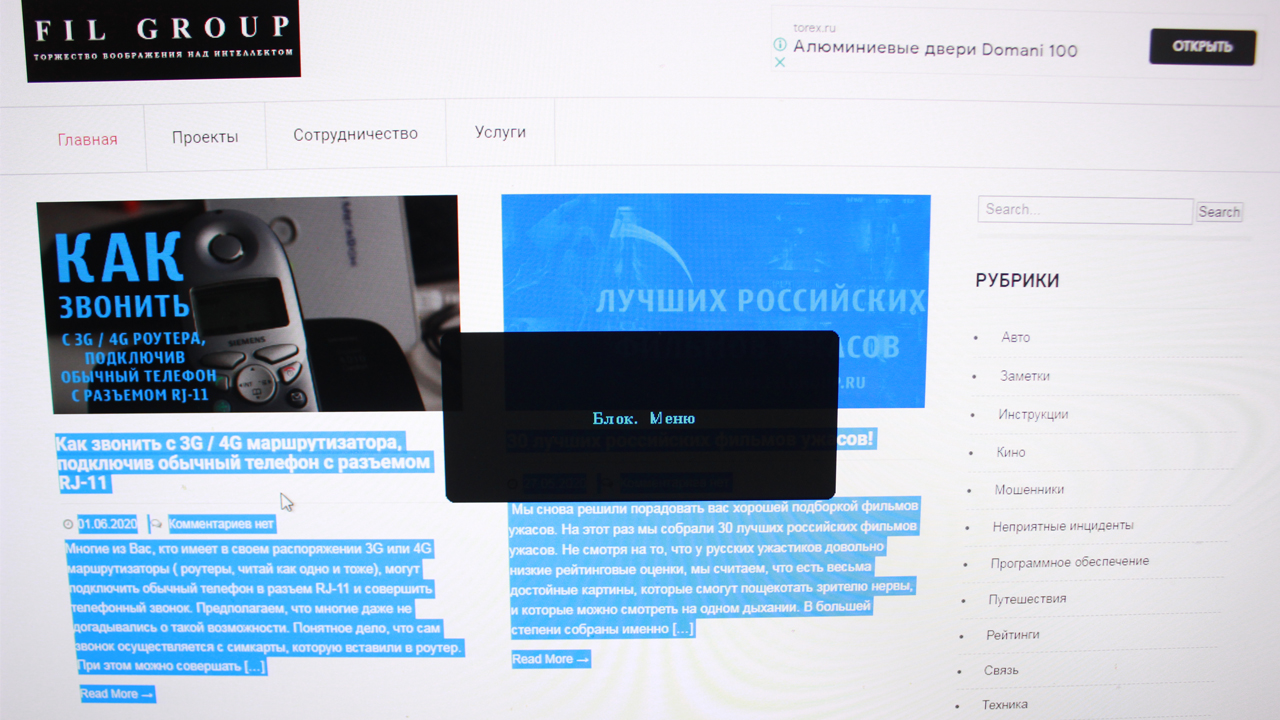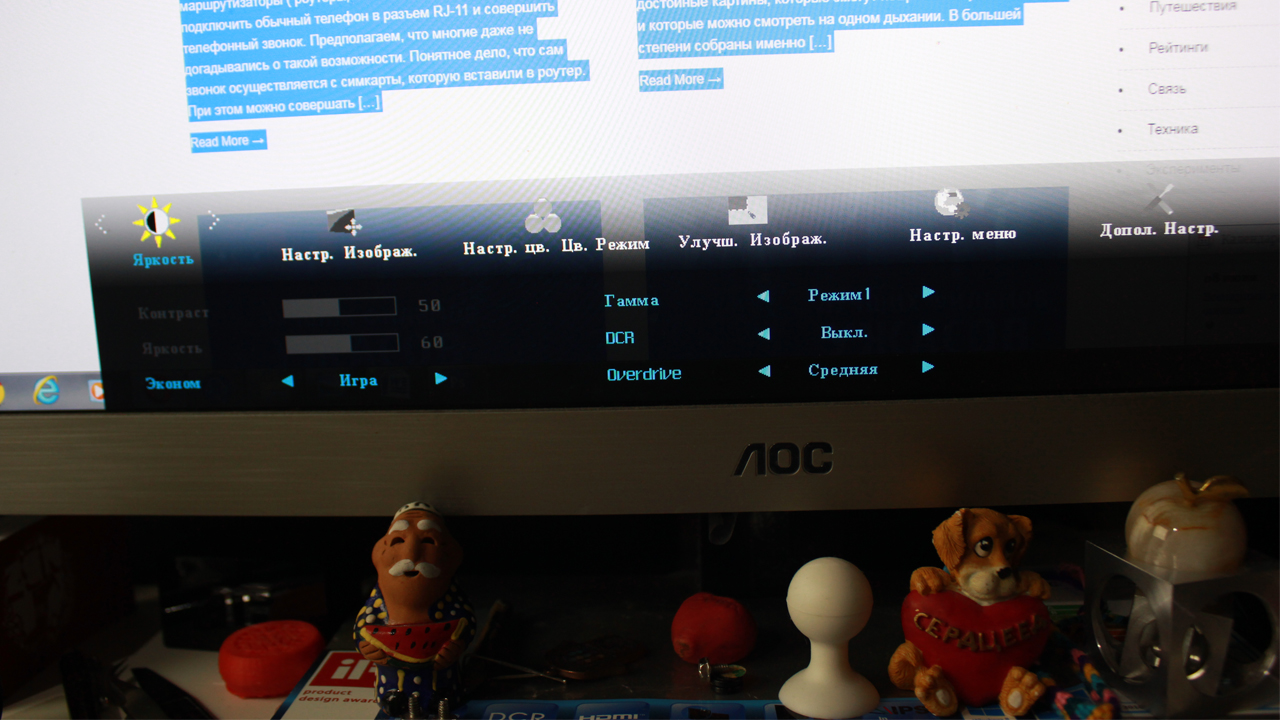loc монитор как разблокировать меню
Osd locked на мониторе как убрать

Osd Locked
Osd Locked обычно включает параметры калибровки монитора, такие как яркость, контрастность и настройки цвета. Некоторые меню конфигурации также могут включать в себя элементы управления горизонтальным и вертикальным положением, а также регулировки наклона и трапецеидального искажения.
Если вы не можете отрегулировать настройки монитора с помощью экранного интерфейса, OSD может быть заблокировано. Вы также можете увидеть фразу «OSD Locked» при попытке изменить настройки. Некоторые мониторы включают опцию «Блокировка экранного меню», которую вы можете включить или выключить. Если эта опция доступна, просто отключите блокировку экранного меню, и вы сможете внести изменения в настройки.
Если ваш компьютер не имеет опции «заблокировать», вы можете разблокировать, нажав и удерживая MENU на передней или боковой панели монитора на протяжении нескольких секунд.
СПРАВКА! Если вы попробуете этот метод, наберитесь терпения! Для разблокировки может потребоваться до пятнадцати секунд.
Osd Locked используется для описания кнопок физического меню, расположенных на мониторе компьютера. Комбинируя множество настроек, найденных в операционной системе, и настраиваемые настройки, созданные с помощью экранных кнопок, пользователи могут создавать свои персональные просмотры Nirvana. Производители компьютеров создают возможность блокировки для сохранения этих пользовательских настроек дисплея.
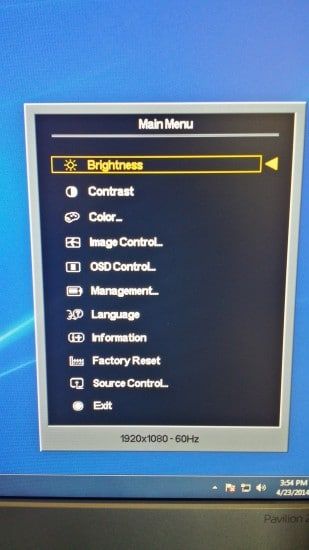
ВАЖНО! Чтобы отключить эту блокировку, удерживайте кнопку еще 10 секунд, и сообщение должно исчезнуть. Если это не отключит блокировку, возможно, кнопка неисправна и нуждается в ремонте.
Скорее всего, он в какой-то момент раздражал многих из вас. Вы включаете свой монитор однажды и видите непонятное сообщение, рассказывающее вам о «блокировке экранного меню». Он не позволяет вам изменять какие-либо настройки ваших дисплея, включая опции, предназначенные для отключения этого сообщения. В основном эта ошибка возникает на мониторах HP, но также выяснилось, что сталкиваются с ней и на других брендах. Исправления, которые представлены, должны работать и на этих мониторах.
Инструкция как убрать
Как включить Osd Locked

1 способ:
В зависимости от модели может потребоваться нажать и удерживать «Меню» на протяжении пяти секунд или кнопку «Источник».
На моделях с клавишей Jog на задней панели монитора вы сможете разблокировать OSD нажимая кнопку LEFT десять секунд, когда отображается главное меню.
2 способ:
Чтобы восстановить заводские настройки OSD, прочитайте полное руководством пользователя (доступно в центре загрузки в разделе «Поддержка»).
FilGroup
Реклама
В данной статье расскажем, как разблокировать меню монитора AOC.В народе эти мониторы ласково называют «лосями». Демонстрировать весь процесс разблокировки «лося» будем на примере монитора Aoc I2757Fh. Однако, скорей всего, инструкция будет работать с большинством современных мониторов данного производителя. Так например, на AOC I2781FH также получилось разблокировать и заблокировать меню монитора. В конце статьи можно найти видеоинструкцию для тех, кто не любит читать.
Не так давно понадобилось на мониторе AOC добавить яркости, и каково было мое удивление, когда при нажатии на кнопку меню появилось надпись «Блок. Меню». Забавно, но ведь я его не блокировал, оно заблокировалось само по себе. Ищу мануал к данному монитору и приступаю к разблокировке. Сам процесс занимает меньше минуты.
Вопрос — для чего производитель сделал систему блокировки? В первую очередь — это своеобразная защита от детей, которые жмут на все кнопки подряд. А также, чтобы исключить случайные изменения настроек и режима монитора.
Разблокировка меню монитора AOC I2757Fh.
Хочется отметить, что данная инструкция подходит не только для модели I2757Fh, но и для большинства современных мониторов AOC! Для разблокировки меню монитора AOC I2757Fh необходимо выключить монитор, нажав на кнопку питания. Теперь зажимаем кнопку меню и нажимаем на кнопку включения, при этом кнопку меню не отпускаем, пока не включится монитор. Меню монитора разблокировано. Теперь мы можем изменять нужные нам настройки яркости, контрастности, режимов и многое другое.
Для того чтобы обратно заблокировать меню монитора, необходимо повторить описанную выше процедуру. Выключили монитор, зажали кнопку меню, и не отпуская кнопку меню, включаем монитор.
Как заблокировать и разблокировать экранное меню монитора AOC 21?
Мой монитор AOC 21 ‘имеет экранный дисплей, но мне интересно, как работает его функция блокировки.
Можете ли вы помочь мне разобраться, как заблокировать и разблокировать экранное меню?
6 ответов
Функция блокировки экранного меню: для блокировки экранного меню нажмите и удерживайте кнопку MENU, пока монитор выключен, а затем нажмите кнопку питания, чтобы включить монитор. Чтобы отключить экранное меню, нажмите и удерживайте кнопку MENU, пока монитор выключен, а затем нажмите кнопку питания, чтобы включить монитор.
Если он не работает, попробуйте найти свой экран на странице. Или проверьте руководство, которое вы получили с монитором.
Функция блокировки OSD:
Чтобы заблокировать экранное меню, сначала выключите монитор, нажав кнопку питания, а затем удерживайте левую кнопку в течение 5 секунд и одновременно нажмите кнопку питания левой кнопкой, а osd заблокирован.
Функция OSD UnLock:
Я тоже попал в одну и ту же проблему, я понял, что для разных моделей AOC другая конфигурация отличается, лучше вы внимательно смотрите на свое руководство.
В моей модели, как указано в руководстве, в то время как монитор выключен, нажмите левую кнопку и нажмите кнопку включения монитора, чтобы заблокировать /разблокировать osd. [Я знаю, что пост старше, просто написание ответа, возможно, это помогает кому-то.]
Чтобы разблокировать блокировку экранного меню, нажмите и удерживайте кнопку меню в течение 10 секунд, после чего появится меню. Чтобы заблокировать экранное меню, нажмите и удерживайте кнопку меню в течение 10 секунд.
Если ваш AOC e2343F заблокирован, просто отключайте экран и удерживайте кнопки питания и меню вместе. Затем вы откроете свой экран.
Loc монитор как разблокировать меню
«Меню монитора заблокировано» – именно эту надпись я увидел, когда решил переключить свой новый монитор в режим «кино». Соответственно переключить ничего не получилось. Доступ к регулировкам настроек полностью был заблокирован. Вот так сюрприз мне и моей девушке подкинул новый монитор LG Flatron. Сам монитор купили для ноутбука, экран у которого разбился. Об этом писал в заметке «Как отсоединить крышку от ноутбука».
Как снять блокировку с монитора LG.
Поискали в коробке из-под монитора инструкцию. Нашли какую-то гарантию на шести языках, в которой о «меню заблокировано» ни слова. Стали искать в Интернете. Нашли разные советы на форумах. Нашли описание самого монитора. И вот что выяснили.
В современные мониторы LG Flatron встроена функция защита от детей. Чтобы детишки ничего не переключали, меню автоматически блокируется. После чего и начинает показываться надпись «Меню заблокировано». Чтобы разблокировать нужно, удерживать кнопку меню 10 секунд, после чего появится надпись «Меню разблокировано». Чтобы заблокировать монитор надо проделать тоже самое. Кнопки на мониторе не подписаны, поэтому показываю на картинке, какую именно необходимо удерживать, она же и есть кнопка «меню»:
Если у вас монитор LG и меню заблокировано, то вам поможет описанное выше. Сталкивался также и с тем, когда экран монитора приобретал красный оттенок. Как решить такую вещь описывал в заметке «Красный экран монитора». На этом все. Удачи!
На закуску, посмотрите пару интересных видео:
Экранное меню – Инструкция по эксплуатации AOC I2472PWHUT
Страница 28
Работа с экранным меню осуществляется непосредственно с помощью кнопок управления.
1. Нажмите кнопку меню для вызова экранного меню.
2. Нажмите для перехода между функциями. После выделения нужной функции нажмите кнопку
МЕНЮ для ее активации. Нажимайте кнопки для перехода между пунктами подменю. После
выделения нужной функции нажмите кнопку МЕНЮ для ее активации.
выхода. В случае необходимости отрегулировать параметры другой функции, повторите шаги 2–3.
4. Функция блокировки экранного меню: Чтобы заблокировать экранное меню, нажмите и удерживайте
кнопку меню при выключенном мониторе, а затем нажмите кнопку питания для включения монитора.
Чтобы разблокировать экранное меню, нажмите и удерживайте кнопку кнопку меню при выключенном
мониторе, а затем нажмите кнопку питания для включения монитора.
1. Если размер экрана продукта составляет 4:3 или разрешением входного сигнала является широкий
формат, элемент «Image Ratio» (Соотношение сторон) будет отключен.
2. Будет включена одна из функций «Clear vision» (Четкий вид), «DPS» (Динамическая экономия энергии),
«DCR» (Динамическая контрастность), «Color Boost» (Усиление цветов) или «Picture Boost» (Усиление
картинки), остальные же три функции будут соответственно отключены.